Annota facilmente le foto e aggiungi testo su iPhone, Android
Varie / / February 12, 2022
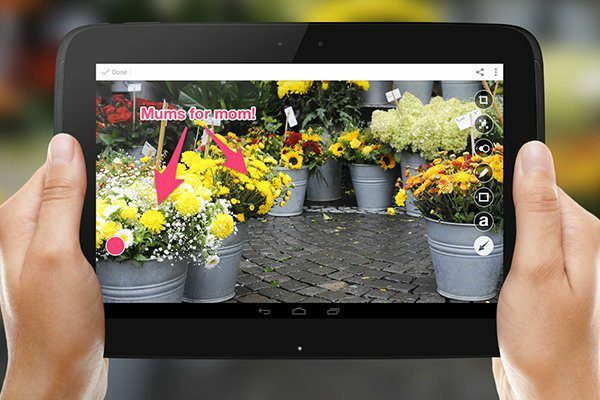
Sono disponibili molti potenti strumenti di fotoritocco sul desktop e Web per modificare le foto e annotarle con pennarelli, frecce e persino testo. Ma sono goffi, non ben congegnati e, soprattutto, complicati.
Annotazione di immagini e PDF è utile per tutti i tipi di persone. È utile per me come scrittore di tecnologia per mostrarti esattamente dove fare clic su uno schermo usando le frecce e assicurarmi che il mio indirizzo email sia sfocato. È utile per designer e sviluppatori quando si criticano i progetti aggiungendo testo sulla foto stessa. E l'annotazione dei PDF (richiede l'abbonamento all'account Evernote Premium a pagamento) può essere utile per un editore o un uomo d'affari.
Ora puoi fare tutto questo in un'unica app sul tuo telefono che è intuitiva, veloce e ha un'interfaccia che può usare un bambino di 10 anni.
Skitch
Skitch (Androide, iOS) era già un ottimo servizio per le annotazioni, ma era orientato ai professionisti. Quando Evernote l'ha comprato, si temeva il deterioramento del prodotto o lo spegnimento completo. È successo il contrario.
Evernote ha reso Skitch un software piacevole da usare.L'interfaccia
Bene, non ce n'è. E questa è una buona cosa per i piccoli schermi di iPhone e telefoni Android. Il punto nell'angolo in basso a destra mostra lo strumento di marcatura attivo. Toccalo per passare a qualcosa di diverso. Tocca il punto in basso a sinistra per opzioni come colore e dimensione. Ecco com'è semplice.
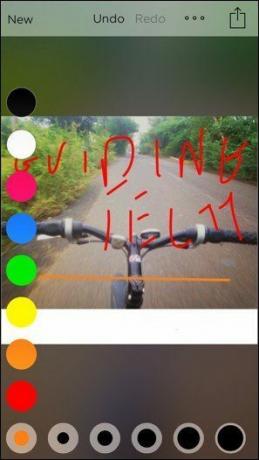
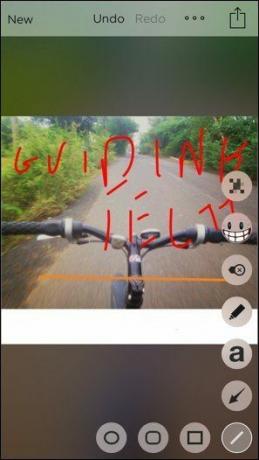
Tocca un elemento e vedrai a Eliminare pulsante mostra (annullare e rifare sono disponibili anche i pulsanti). Quando hai finito con la modifica, tocca il Condividere pulsante su iOS o Fatto pulsante su Android. Da qui puoi salvare l'immagine o inviarla direttamente ad altre app e servizi.
Tutte le opzioni di modifica
Quindi Skitch è uno strumento di markup in cui puoi annotare le immagini con frecce e cose del genere. Cos'altro può fare esattamente?
1. Frecce E Roba
Lo strumento di markup più utilizzato è presente in primo piano in Skitch. Hai la possibilità di passare tra più di una mezza dozzina di colori e 5 pesi preconfigurati.

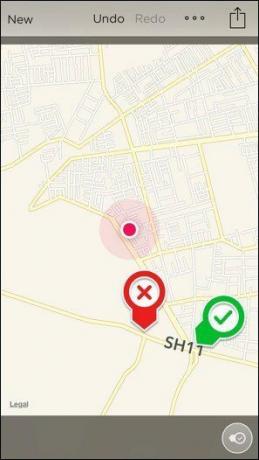
Quello che mi piace di più di Skitch è che ha uno strumento icona circolare con una freccia integrata. Le icone includono un segno di spunta, una croce, un punto interrogativo e un punto esclamativo. Invece di puntare una freccia e poi chiedere "cos'è questo?" o "questo è fantastico", uso solo le frecce iconiche.
2. Testo
Parlando di testo, ha le stesse opzioni di colore e peso della freccia. Anche se all'inizio può sembrare sciocco, il volume assicura che sia assolutamente evidente. C'è anche un'opzione per disabilitare il margine.

3. Sfocatura
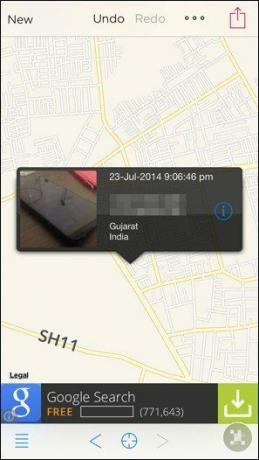
È sorprendente quanto sia buono lo strumento di sfocatura/pixel in Skitch. Seleziona lo strumento sfocatura, posiziona il mirino sullo schermo, trascinalo fino a coprire la parte che desideri sfocare e rilascia. Trascinalo sopra se vuoi sfocarlo di più, ma non dovrebbe essere necessario. Al momento sono supportate solo le forme rettangolari.
4. A forma libera e scatole
Vuoi mettere alla prova le tue abilità pittoriche su un contratto commerciale? Provalo con lo strumento penna a forma libera. Puoi anche disegnare riquadri, quadrati e una semplice linea semplicemente trascinando il dito.
Emoji: Infine, Skitch ti consente di stampare Emoji sulla tua foto/PDF perché chi non ama le faccine sorridenti?
5. Mappe e pagine Web

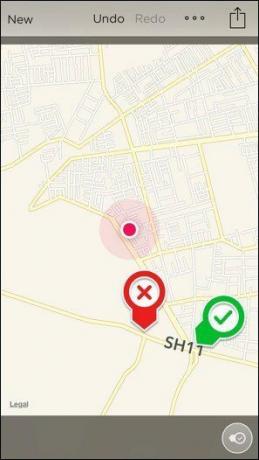
L'app ha una funzione integrata per lo snap di pagine Web e mappe su cui annotare.
Ultimo aggiornamento il 03 febbraio 2022
L'articolo sopra può contenere link di affiliazione che aiutano a supportare Guiding Tech. Tuttavia, non pregiudica la nostra integrità editoriale. Il contenuto rimane imparziale e autentico.



